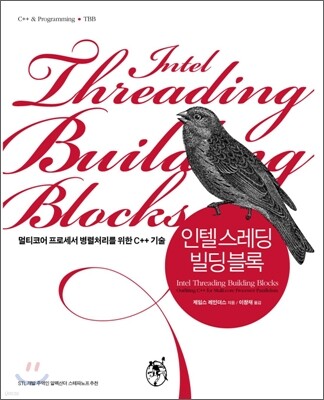> FOR 명령 사용법
FOR /F %i IN ('dir /b *.txt') DO type %i 현재 디렉토리의 모든 텍스트 파일(*.txt)의 내용을 출력한다.
FOR /F %i IN ('dir /b *.txt') DO (
type %i
)
> 리다이렉션(Redirection)
command > file 명령의 표준 출력을 파일로 저장한다.
command >> file 명령의 표준 출력을 파일에 덧붙여 저장한다.
command < file 명령의 표준 입력을 파일로 읽는다.
command1 | command2 명령1의 표준 출력을 명령2의 표준 입력으로 연결한다.(Pipe)
command 1> file 명령의 표준 출력을 파일로 저장한다.
command 2> file 명령의 표준 에러 출력을 파일로 저장한다.
command 2>&1 명령의 표준 에러 출력과 표준 출력을 하나로 연결한다.
참고> https://technet.microsoft.com/en-us/library/bb490982.aspx
> 다중 명령 실행(Running multiple commands)
command1 & command2 명령1을 실행 후 명령2를 실행한다.
command1 && command2 명령1을 실행 후 오류가 없으면 명령2를 실행한다.
command1 || command2 명령1을 실행 후 오류가 있으면 명령2를 실행한다.
(command1 & command2) 다중 명령 그룹으로 실행한다.
command1 parameter1;parameter2 명령의 매개변수를 구분한다(구분기호: ; or ,).
참고> https://technet.microsoft.com/en-us/library/bb490954.aspx
'컴퓨터 > 윈도우' 카테고리의 다른 글
| 윈도우 10의 내 PC에서 폴더 삭제하기 (0) | 2015.10.19 |
|---|---|
| Windows 7 라이브러리 아이콘 바꾸기 (0) | 2013.11.13 |
| MS-DOS 명령어 사용하기 (robocopy, choice) (0) | 2012.10.21 |
| 유용한 MS-DOS 명령어 (0) | 2012.06.10 |
| 윈도우 7 서비스팩 1 백업 파일 제거하기 (0) | 2011.05.05 |